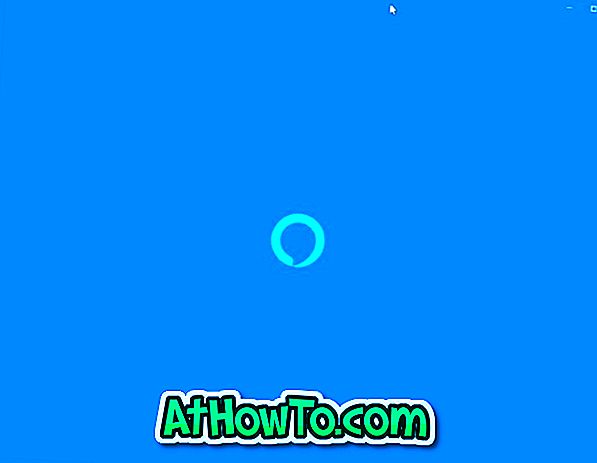Společnost Microsoft umožňuje uživatelům PC přihlásit se do systému Windows 10 pomocí účtu společnosti Microsoft. I když je možné vytvořit tradiční místní uživatelský účet a používat systém Windows 10 bez účtu společnosti Microsoft, při používání místního uživatelského účtu k přihlášení do systému Windows 10 postrádáte funkce synchronizace.
Většina uživatelů PC používá účet Microsoft k přihlášení do systému Windows 10. Mnozí z těchto uživatelů často zapomínají heslo a chtějí obnovit heslo účtu Microsoft. Dříve jsme se zabývali tím, jak obnovit heslo účtu Microsoft v systému Windows 10, ale tato metoda nebyla díky společnosti Microsoft přímočará.

Počínaje aktualizací Windows 10 Fall Creators mohou uživatelé PC obnovit heslo účtu Microsoft přímo z přihlašovací obrazovky. Stačí se ujistit, že váš počítač má aktivní připojení k internetu, aby bylo možné resetovat heslo účtu Microsoft z obrazovky přihlášení nebo přihlášení.
Mějte prosím na paměti, že místní uživatelský účet nelze obnovit přihlašovací obrazovku, pokud nemáte disketu pro resetování hesla.
Vyplňte níže uvedené pokyny pro obnovení účtu Microsoft z přihlašovací obrazovky systému Windows 10. \ t
Obnovit heslo účtu Microsoft z přihlašovací obrazovky v systému Windows 10
Krok 1: Když jste na přihlašovací obrazovce nebo přihlašovací obrazovce, uvidíte „Toto heslo je nesprávné. Při zadávání nesprávného hesla se ujistěte, že používáte heslo pro účet společnosti Microsoft. Klepněte na tlačítko OK .

Krok 2: Klikněte na odkaz Zapomněl jsem heslo .

Krok 3: Během několika vteřin se zobrazí stránka „ Obnovení účtu “, kde musíte zadat znaky zobrazené na stránce a potom klepněte na tlačítko Další .
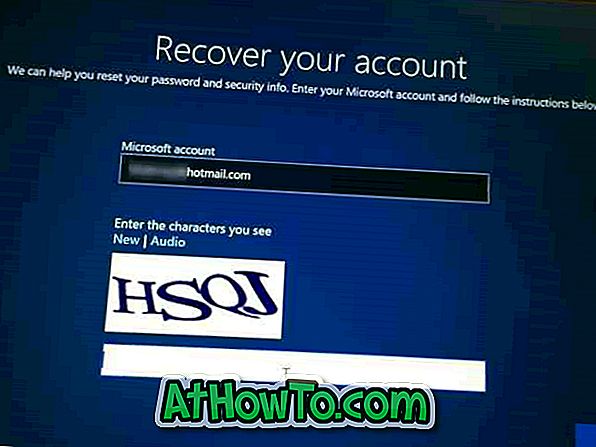
Krok 4: Dále se zobrazí obrazovka „ Ověření identity “. Zde vyberte, jak chcete získat bezpečnostní kód.
Vyberte své kontaktní číslo nebo sekundární e-mailovou adresu, kterou jste dříve přidružili k účtu Microsoft. Zadejte skrytou část vybrané sekundární e-mailové adresy nebo čísla kontaktu a poté klikněte na tlačítko Odeslat kód, abyste obdrželi ověřovací kód na číslo svého mobilního telefonu nebo sekundární e-mailovou adresu.
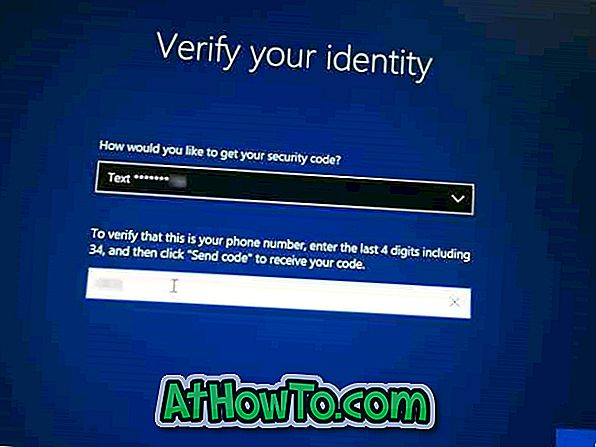
Krok 5: Zadejte kód, který jste obdrželi od společnosti Microsoft, a potom klepněte na tlačítko Další pro ověření stejné.
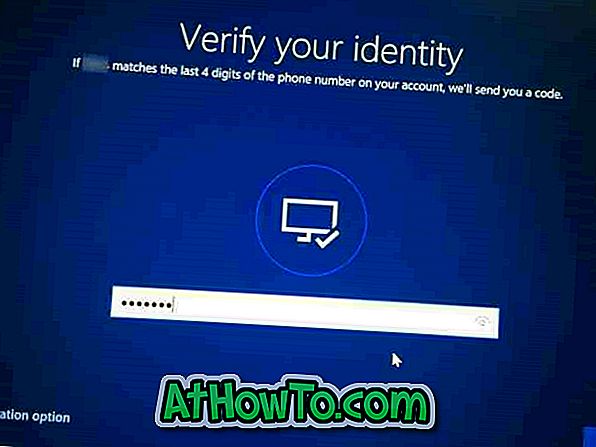
Krok 6: Nakonec se zobrazí možnost nastavit nové heslo účtu Microsoft. Zadejte heslo a klepněte na tlačítko Další .
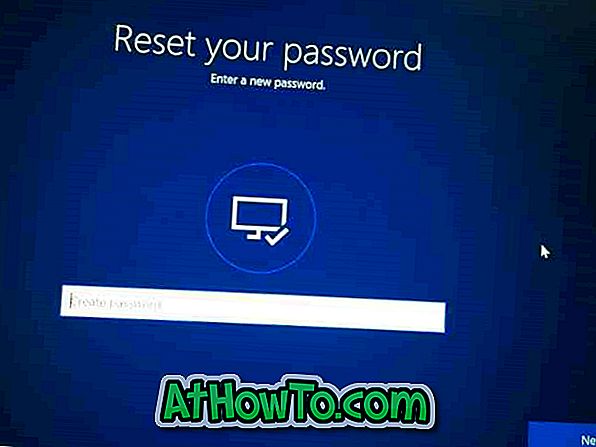
Krok 7: Jakmile je nastaveno nové heslo, zobrazí se “ All set! Zpráva. Klepnutím na tlačítko Další přepnete zpět na přihlašovací obrazovku.
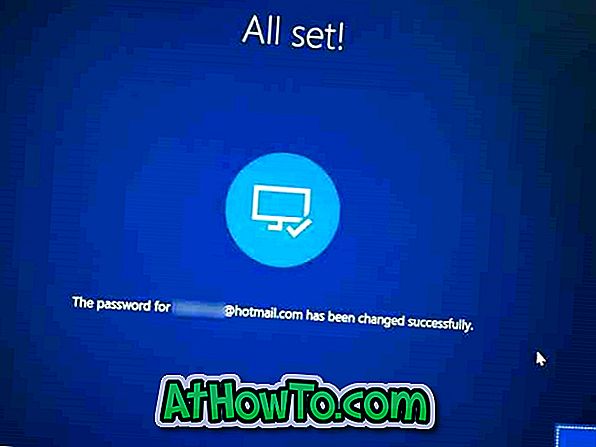
Chcete-li se přihlásit k počítači se systémem Windows 10, zadejte nové heslo účtu Microsoft. Toto nové heslo nyní musíte použít nejen pro přihlášení do systému Windows 10, ale také pro přístup k dalším službám společnosti Microsoft, jako je například OneDrive a Outlook.com.